- Autore Jason Gerald [email protected].
- Public 2023-12-16 11:19.
- Ultima modifica 2025-01-23 12:21.
Questo articolo spiega come visualizzare le password per gli account online (di rete o online) archiviati in Google Chrome su Windows o Mac.
Fare un passo
Metodo 1 di 2: Accedi a Chrome
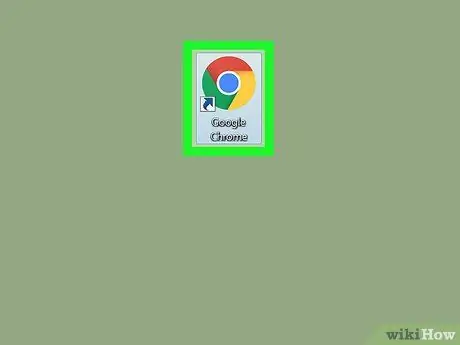
Passaggio 1. Apri Google Chrome sul computer
L'icona di Chrome ha la forma di una palla colorata e ha un punto blu al centro. Puoi trovarlo nella cartella Applicazioni su un Mac o nel menu Start su Windows.
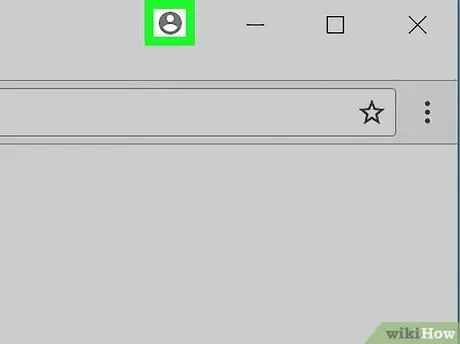
Passaggio 2. Fare clic sull'icona a forma di sagoma di una persona in alto a destra nella finestra
Troverai questa icona sopra il pulsante con tre punti verticali (⋮) nell'angolo in alto a destra della finestra di Chrome. Cliccandoci sopra si aprirà un menu a tendina.
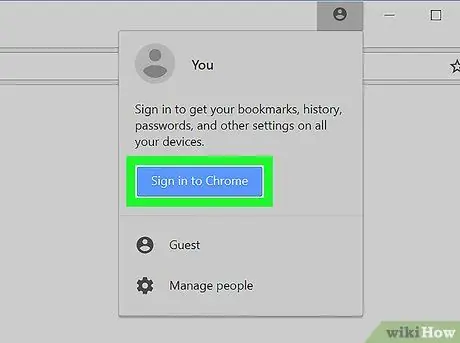
Passaggio 3. Fare clic sul pulsante blu Accedi a Chrome
Facendo clic su di esso potrai accedere a Chrome utilizzando il tuo account Google in una finestra pop-up (una piccola finestra contenente determinate informazioni).
Una volta effettuato l'accesso a Chrome, il tuo nome sostituirà la sagoma di una persona nell'angolo in alto a destra della finestra
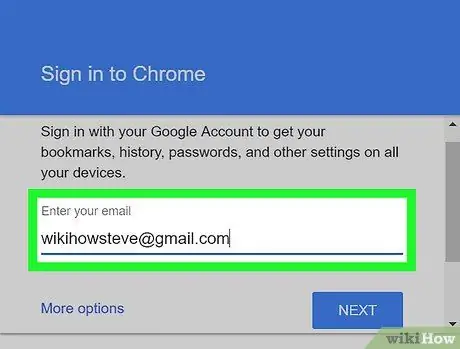
Passaggio 4. Immettere l'indirizzo e-mail
Utilizza un indirizzo email (email o email) per accedere a Chrome.

Passaggio 5. Fare clic sul pulsante AVANTI
Si trova nella parte inferiore destra della finestra in cui hai eseguito l'accesso a Chrome. Cliccandoci sopra si aprirà un campo dove potrai inserire la tua password.
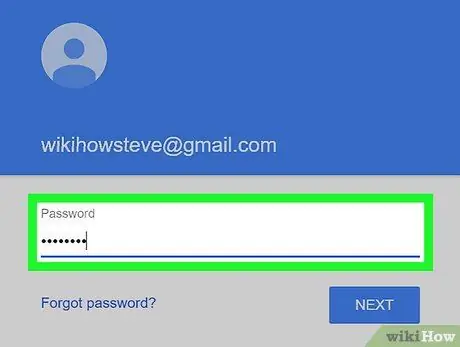
Passaggio 6. Immettere la password dell'account Google
Devi inserire la password utilizzata per accedere al tuo account Gmail.
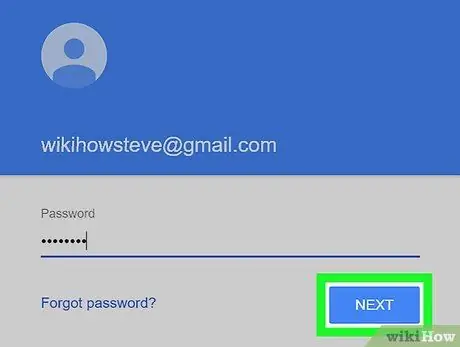
Passaggio 7. Fare clic sul pulsante AVANTI
Dopo aver fatto clic sul pulsante, verrai connesso a Chrome utilizzando il tuo account Google.
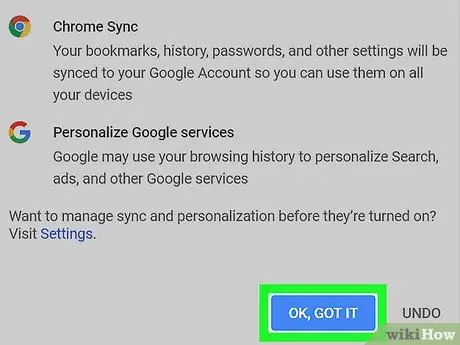
Passaggio 8. Fare clic sul pulsante COMPRENDERE (OK, CAPITO)
Facendo clic su di esso si aprirà una finestra in cui è possibile accedere a Chrome.
Metodo 2 di 2: trovare le password salvate
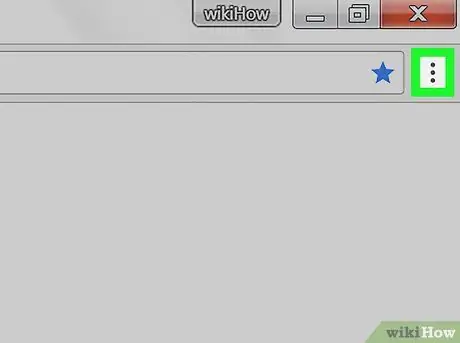
Passaggio 1. Fare clic sul pulsante "⋮"
Si trova accanto al campo URL (il campo in cui puoi inserire il tuo indirizzo email) in alto a destra nella finestra di Chrome. Cliccandoci sopra si aprirà un menu a tendina.
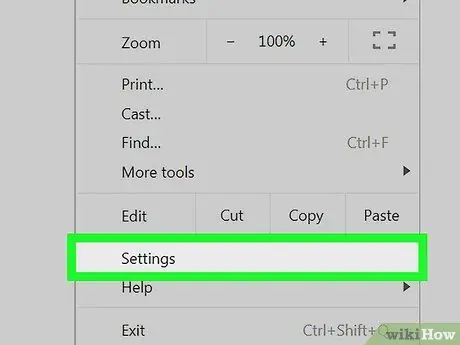
Passaggio 2. Fare clic sull'opzione Impostazioni nel menu a discesa
Facendo clic su di esso si aprirà il menu Dopo Chrome in una nuova scheda.
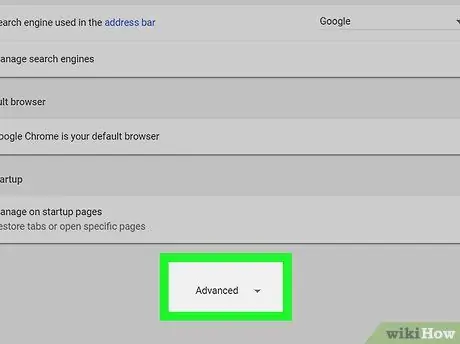
Passaggio 3. Sposta lo schermo verso il basso e fai clic sull'opzione Avanzate
Questa opzione si trova nella parte inferiore del menu Impostazioni. Cliccandoci sopra ti verranno mostrate le opzioni avanzate disponibili per Chrome.
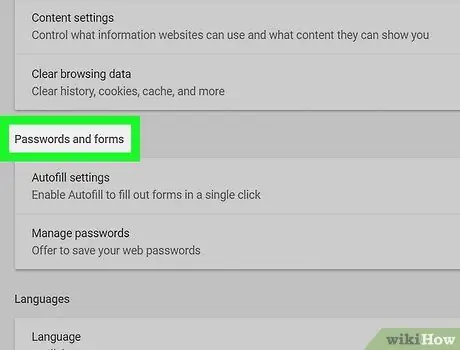
Passaggio 4. Scorri verso il basso lo schermo per trovare la sezione "Password e moduli"
Questa sezione contiene tutte le informazioni sulla password memorizzate in Chrome.
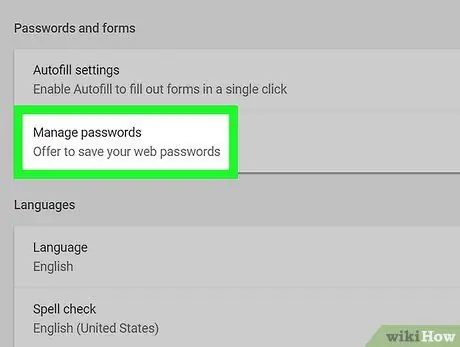
Passaggio 5. Fare clic su Gestisci password nella sezione "Password e moduli"
Facendo clic su di esso si aprirà un elenco di nomi utente e password per gli account online.
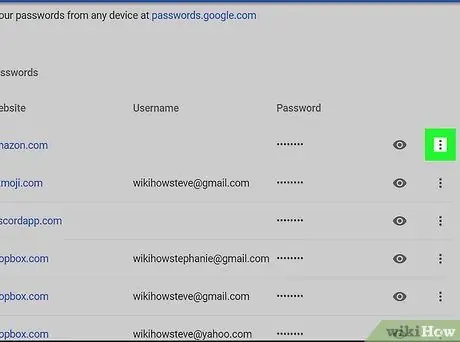
Passaggio 6. Fare clic sul pulsante "⋮" accanto alla password per l'account che si desidera visualizzare
Tutte le password salvate in Chrome sono nascoste nell'elenco. Facendo clic sul pulsante "⋮" si aprirà un menu a discesa.
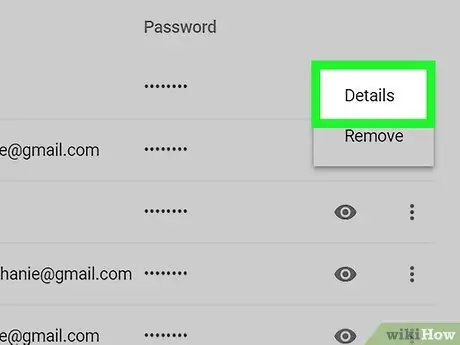
Passaggio 7. Selezionare Dettagli nel menu a discesa
Selezionandolo si aprirà una finestra pop-up che mostra il sito web (sito web), nome utente e password per l'account selezionato.
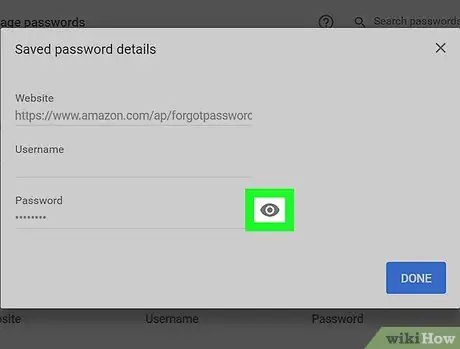
Passaggio 8. Fare clic sull'icona a forma di occhio accanto alla password nascosta nella finestra pop-up
In questo modo rivelerai le password nascoste. Successivamente, dovresti verificare il tuo account nella nuova finestra pop-up che appare sullo schermo.
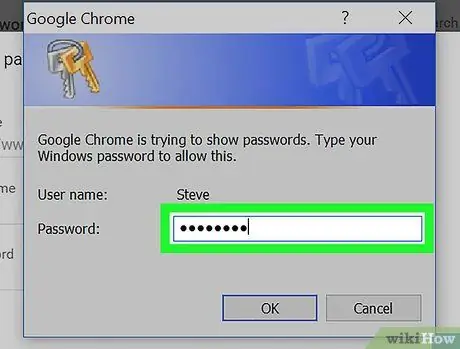
Passaggio 9. Immettere la password dell'account del computer nella finestra a comparsa
La password utilizzata deve corrispondere alla password utilizzata per accedere a Windows o Mac quando il computer è acceso.
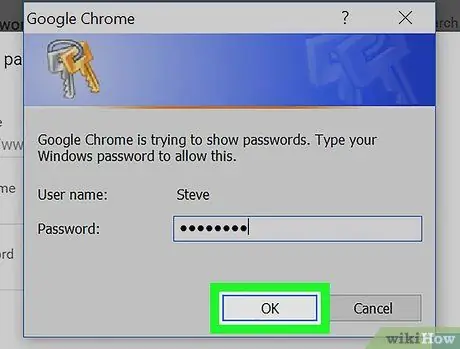
Passaggio 10. Fare clic sul pulsante OK (OK)
Facendo clic su di esso si verificherà l'account e si rivelerà la password nascosta.

Passaggio 11. Visualizza le password salvate nella colonna "Password"
Puoi vedere le tue password salvate nella colonna "Password" nella parte inferiore della finestra pop-up.






